Πώς να εγκαταστήσετε το YouTube ως εφαρμογή προοδευτικού ιστού (PWA) στα Windows 10
Google Chrome των Windows 10 Microsoft άκρη Youtube Ήρωας / / February 27, 2021
Τελευταία ενημέρωση στις
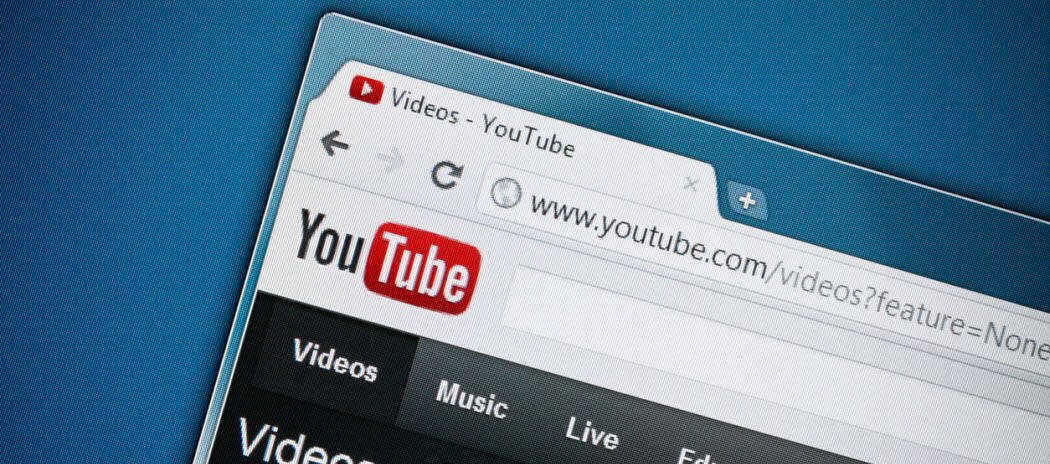
Το YouTube είναι πλέον διαθέσιμο ως Προοδευτική εφαρμογή ιστού (PWA) και μπορεί να εγκατασταθεί μέσω προγραμμάτων περιήγησης που βασίζονται σε Chromium όπως το Google Chrome και το Microsoft Edge. Το YouTube δεν είχε ποτέ μια επίσημη εφαρμογή διαθέσιμη στο Κατάστημα Microsoft. Φυσικά, θα μπορούσατε πάντα καρφιτσώστε τον ιστότοπο στη γραμμή εργασιών σας, αλλά οι PWA προορίζονται να προσφέρουν πιο στιβαρή λειτουργικότητα.
Το YouTube που έχει εγκατασταθεί ως PWA λειτουργεί το ίδιο με το πρόγραμμα περιήγησής σας. Όλες οι λειτουργίες που έχετε συνηθίσει είναι εκεί, όπως η εικόνα-σε-εικόνα και τα Στατιστικά για Nerds, για παράδειγμα. Ακολουθεί μια ματιά στο πώς μπορείτε να εγκαταστήσετε το YouTube ως PWA στα Windows 10 χρησιμοποιώντας το Chrome ή το Edge.
Το YouTube ως εφαρμογή από το Microsoft Edge
Εκκινήστε το Microsoft Edge και κατευθυνθείτε στο youtube.com. Τότε θα πρέπει να δείτε ένα «+Εικονίδιο στη γραμμή διευθύνσεων. Κάντε κλικ σε αυτό και κάντε κλικ στο Εγκαθιστώ κουμπί που εμφανίζεται.
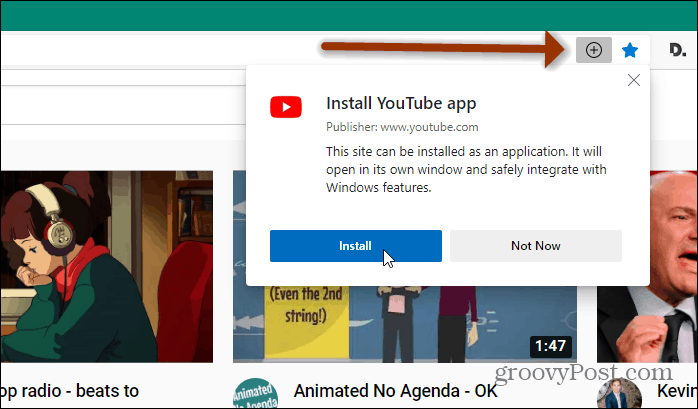
Εναλλακτικά, μπορείτε να μεταβείτε στο youtube.com και να κάνετε κλικ στο Ρυθμίσεις και άλλα κουμπί (τρεις κουκκίδες) στην επάνω δεξιά γωνία του προγράμματος περιήγησης. Κάντε κύλιση προς τα κάτω και τοποθετήστε το δείκτη του ποντικιού πάνω Εφαρμογές και κάντε κλικ Εγκαταστήστε το YouTube.
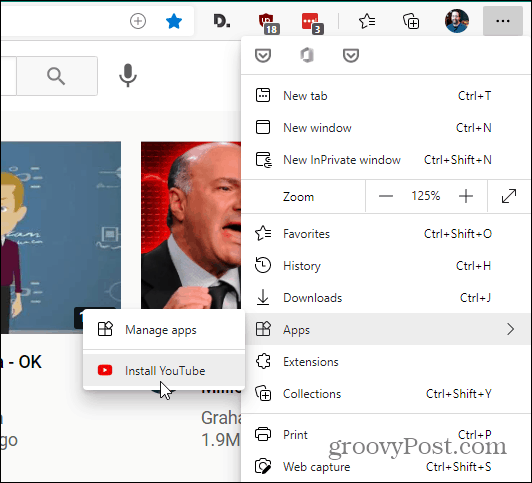
Θα χρειαστεί λίγη ώρα για την εγκατάσταση του YouTube PWA και θα ξεκινήσει αμέσως στην επιφάνεια εργασίας σας.
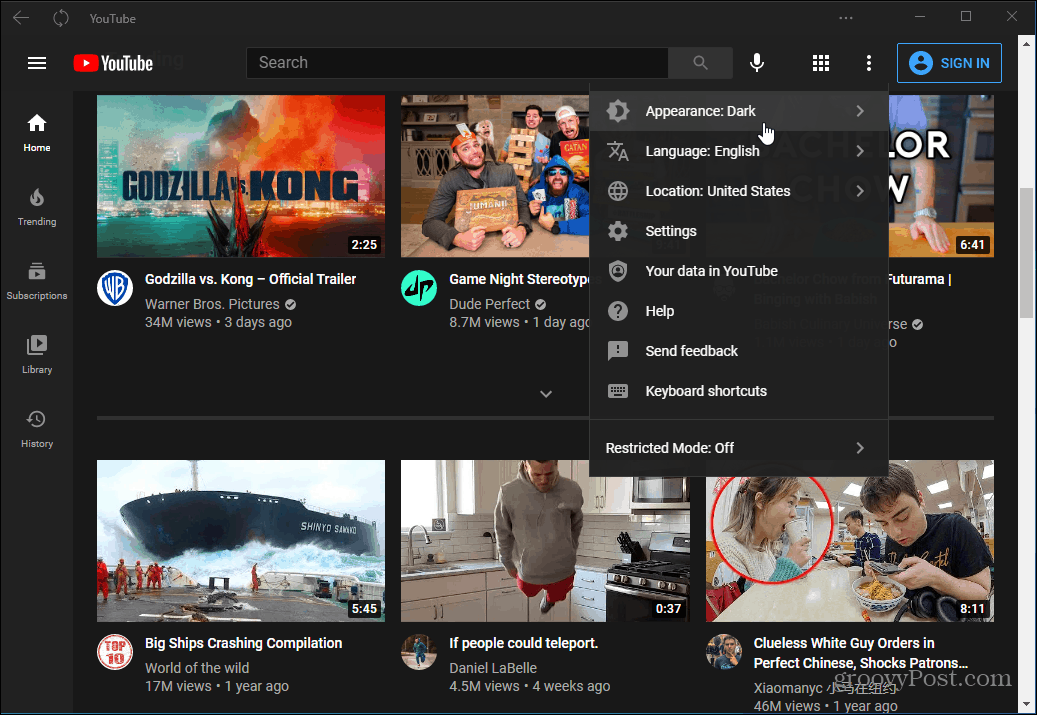
Το YouTube ως εφαρμογή από το Google Chrome
Εκκινήστε το Google Chrome και κατευθυνθείτε στο youtube.com. Στη συνέχεια, κάντε κλικ στο "+Εικονίδιο στη γραμμή διευθύνσεων και μετά το Εγκαθιστώ κουμπί.
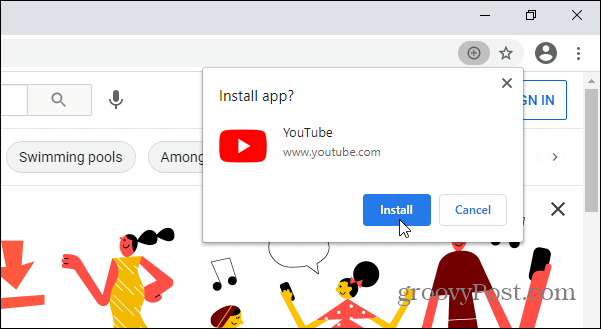
Εναλλακτικά, μπορείτε να κάνετε κλικ στο Ρυθμίσεις κουμπί στην επάνω δεξιά γωνία του προγράμματος περιήγησης. Στη συνέχεια, κάντε κλικ στο μενού Εγκαταστήστε το YouTube.
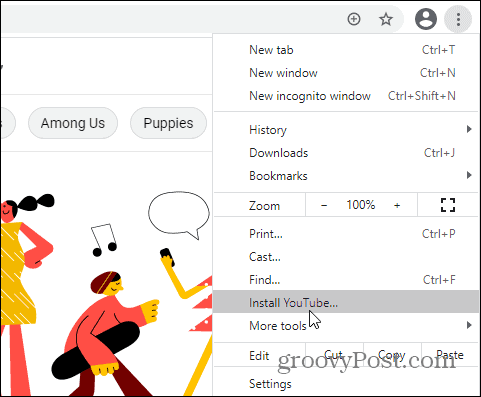
Βρείτε την εφαρμογή YouTube Desktop
Επειδή είναι μια εφαρμογή, θα προστεθεί επίσης στο μενού Έναρξη και στην επιφάνεια εργασίας. Κάντε κλικ στο Κουμπί εκκίνησης και θα το δείτε στην ενότητα "Πρόσφατα προστέθηκε" στην κορυφή, εάν δεν το έχετε κάνει το αφαίρεσε.
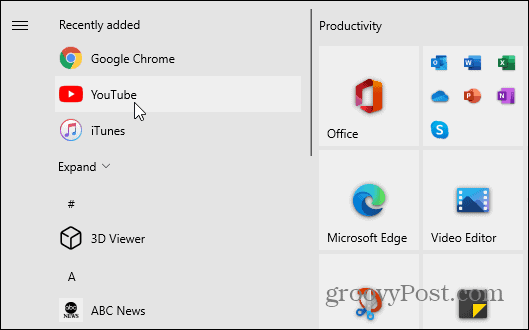
Θα το βρείτε επίσης κάτω από αυτό πρώτο γράμμα στη λίστα εφαρμογών. Στη συνέχεια, μπορείτε να κάνετε δεξί κλικ σε αυτό και να το προσθέσετε ως πλακίδιο στο μενού Έναρξη ή να το καρφιτσώσετε στη γραμμή εργασιών.
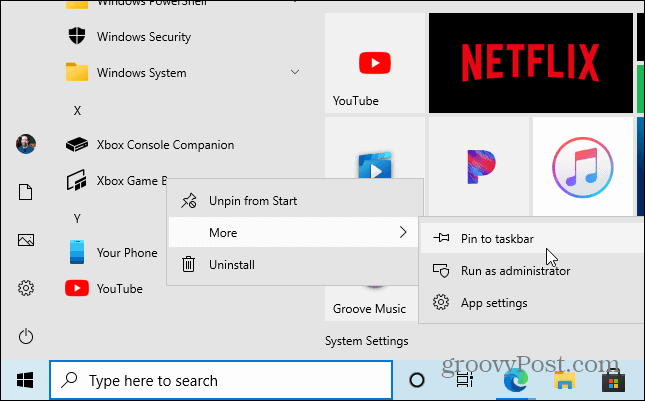
Μπορείτε επίσης να κάνετε δεξί κλικ στο εικονίδιο της εφαρμογής YouTube στην επιφάνεια εργασίας και να το καρφιτσώσετε στο μενού Έναρξη ή / και στη γραμμή εργασιών σας.
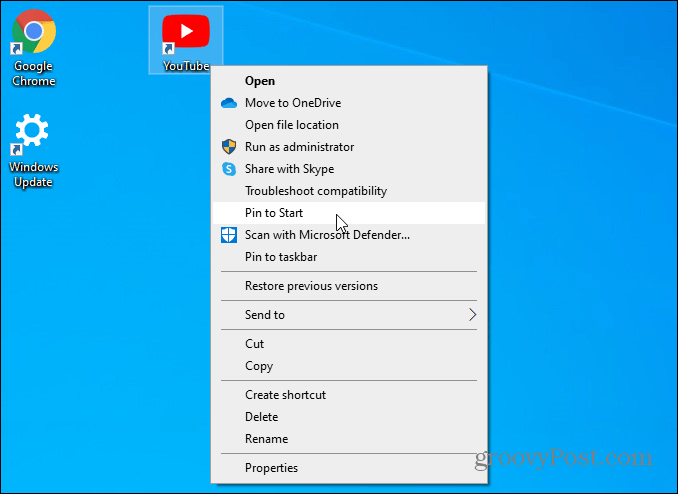
Αυτό είναι το μόνο που υπάρχει. Τώρα θα έχετε εγκαταστήσει το YouTube ως PWA στα Windows 10. Καλή προβολή!
Και μιλώντας για εφαρμογές που δεν είναι διαθέσιμες στο Microsoft Store, ρίξτε μια ματιά πώς να εγκαταστήσετε το Disney Plus ως εφαρμογή στα Windows 10.
Αντιστοίχιση τιμών στο κατάστημα: Πώς να αποκτήσετε online τιμές με την ευκολία Brick-and-Mortar
Η αγορά στο κατάστημα δεν σημαίνει ότι πρέπει να πληρώσετε υψηλότερες τιμές. Χάρη στις εγγυήσεις που ταιριάζουν με τις τιμές, μπορείτε να λάβετε εκπτώσεις στο διαδίκτυο με τούβλα ...
Πώς να δώσετε συνδρομή Disney Plus με ψηφιακή δωροκάρτα
Εάν απολαμβάνετε το Disney Plus και θέλετε να το μοιραστείτε με άλλους, δείτε πώς μπορείτε να αγοράσετε μια συνδρομή Disney + Gift για ...
Ο οδηγός σας για κοινή χρήση εγγράφων στα Έγγραφα Google, τα φύλλα και τις διαφάνειες
Μπορείτε εύκολα να συνεργαστείτε με τις εφαρμογές που βασίζονται στον Ιστό της Google. Αυτός είναι ο οδηγός σας για κοινή χρήση στα Έγγραφα Google, τα Φύλλα και τις Παρουσιάσεις με τα δικαιώματα ...

